خوش آموز درخت تو گر بار دانش بگیرد، به زیر آوری چرخ نیلوفری را
فعال و غیرفعال کردن TLS 1.3 در مرورگرهای Egde، کروم، فایرفاکس در ویندوز
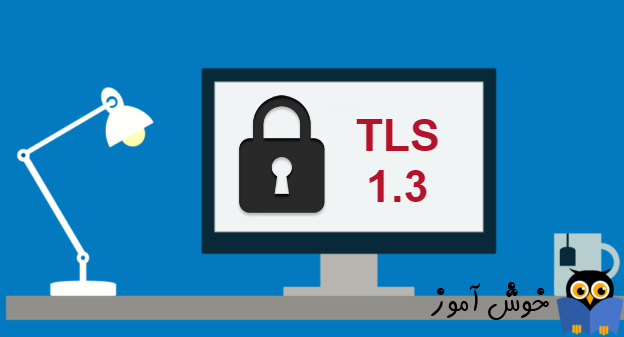
TLS یا Transport Layer Security که به منظور دو هدف خاص، یکی حفظ حریم خصوصی و دیگری امنیت داده ها در اینترنت طراحی و ساخته شده است. مثلا با مرورگرتان یک وب سایتی را باز می کنید، ایمیلی از سیستم شما به سمت سرور سرویس دهنده ایمیل تان ارسال می شود، ترافیک Voip و غیره، TLS همه آنها را encrypt می کند. اگر در مورد SSL اطلاعات دارید و میدانید که چیست، TLS کامل شده یِ SSL است.

اما در ادامه قصد داریم که TLS را در مرورگرهای کروم، فایرفاکس و Edge فعال کنیم. البته به همان صورتی که این پروتکل فعال می شود، به شکل هم می توانید این پروتکل را در صورت نیاز غیرفعال کنید.
بدین ترتیب فرم Internet Properties باز خواهد شد که در این فرم باید به تب Advanced بروید.
از لیست موجود و از بخش security می توانید تیک TLS 1.3 را در صورت نیاز فعال یا غیرفعال کنید.
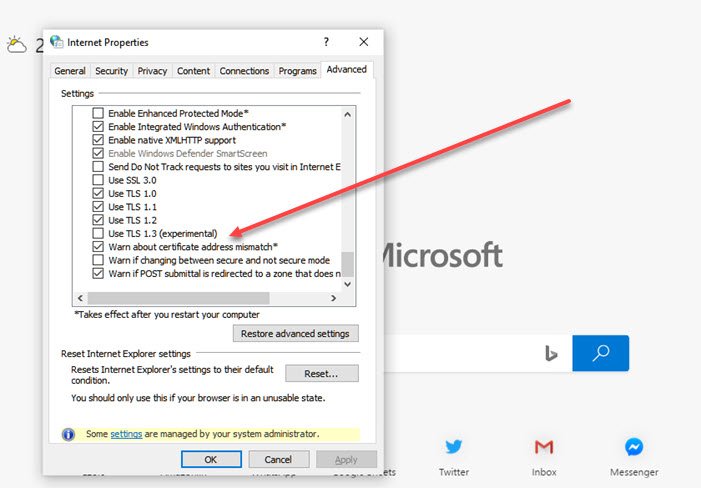
سپس tls را در قسکت Search تایپ و Enter کنید.
در این قسمت می توانید TLS 1.3 را Enable کنید.

سپس مقدار security.tls.version.max ر اسرچ کرده و از نتایج جستجو، مقدار آن را مانند تصویر زیر از عدد 3 به 4 تغییر دهید.
سپس مرورگر را بسته و دوباره اجرا کنید.

در تمامی این مرورگرها به همین روشی که TLS را فعال کردید، به همان صورت هم می توانید آن را غیرفعال کنید. مثلا در فایرفاکس مقدار security.tls.version.max را از 4 به 3 تغییر دهید.
اما چگونه متوجه شویم که TLS 1.3 به درستی در سیستم ما فعال شده است؟ برای این منظور به وب سایت cloudflare.com وارد شوید.
در اینجا خواهید دید که آیا مراحل را با موفقیت پشت گذاشته اید و به درستی TLS در مرورگر مورد نظر شما فعال شده یا خیر.


What is new with TLS 1.3?
هدف از TLS 1.3 این است که اطلاعات کمتری(متن ساده) از کاربر در دسترس باشد. برای دستیابی به این مهم در نسخه قبلی TLS ، از سه مجموعه ی رمز استفاده می شد. احراز هویت کلاینت، هویت کلاینت را در معرض دید قرار می دهد مگر اینکه مذاکره مجدد انجام شود. در TLS 1.3 این مذاکره همیشه محرمانه و مخفی است. در اپلیکیشن ها و سرور باید این پروتکل امنیتی جدید پیاده سازی و اجرا شود. اگر مرورگر از این پروتکل امنیتی پشتیبانی کرده ولی وب سایت مقصد نکند، به صورت خودکار به نسخه قبلی TLS که در دسترس باشد، سوئیچ می شود.Enable or disable TLS 1.3 in Windows
در حالی که ویندوز TLS را پیشنهاد کرده ولی اگر قصد استفاده از آن را داشته باشید، این مورد به برنامه های شما بستگی دارد. به عنوان مثال مرورگر گوگل کروم از از لایه Windows TLS استفاده نمی کند. همانطور که گفته شد، برای استفاده و بکارگیری TLS، هم کلاینت و هم سرور باید از این پروتکل امنیتی پشتیبانی کنند و در آنها باید این پروتکل فعال باشد. در ویندوز سرور پروتکل TLS 1.3 به طور پیش فرض در IIS/HTTP.SYS فعال است.اما در ادامه قصد داریم که TLS را در مرورگرهای کروم، فایرفاکس و Edge فعال کنیم. البته به همان صورتی که این پروتکل فعال می شود، به شکل هم می توانید این پروتکل را در صورت نیاز غیرفعال کنید.
Enable TLS on Microsoft Edge Legacy
فرم Run را باز کرده و دستور inetcpl.cpl را وارد و Enter کنید.بدین ترتیب فرم Internet Properties باز خواهد شد که در این فرم باید به تب Advanced بروید.
از لیست موجود و از بخش security می توانید تیک TLS 1.3 را در صورت نیاز فعال یا غیرفعال کنید.
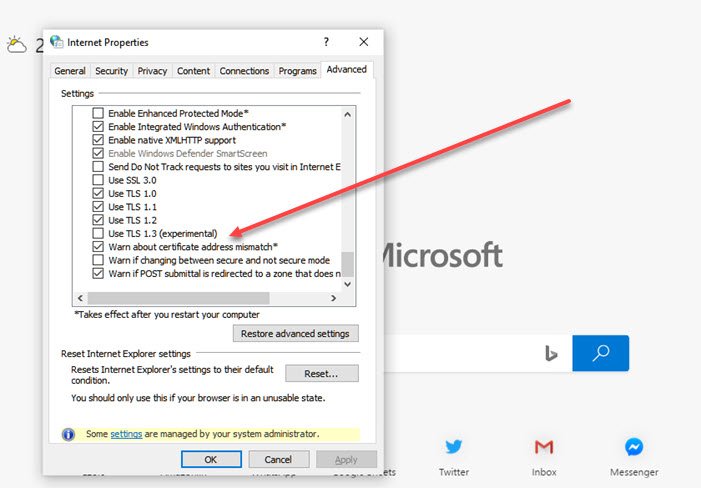
Enable TLS 1.3 in Chrome Browser
در یک تب جدید، آدرس chrome://flags را در مرورگر کروم وارد و Etner کنید.سپس tls را در قسکت Search تایپ و Enter کنید.
در این قسمت می توانید TLS 1.3 را Enable کنید.

Enable TLS 1. 3 in Firefox
مرورگر فایرفاکس را اجرا کرده و سپس about:config را وارد و Enter کنید.سپس مقدار security.tls.version.max ر اسرچ کرده و از نتایج جستجو، مقدار آن را مانند تصویر زیر از عدد 3 به 4 تغییر دهید.
سپس مرورگر را بسته و دوباره اجرا کنید.

در تمامی این مرورگرها به همین روشی که TLS را فعال کردید، به همان صورت هم می توانید آن را غیرفعال کنید. مثلا در فایرفاکس مقدار security.tls.version.max را از 4 به 3 تغییر دهید.
اما چگونه متوجه شویم که TLS 1.3 به درستی در سیستم ما فعال شده است؟ برای این منظور به وب سایت cloudflare.com وارد شوید.
در اینجا خواهید دید که آیا مراحل را با موفقیت پشت گذاشته اید و به درستی TLS در مرورگر مورد نظر شما فعال شده یا خیر.






نمایش دیدگاه ها (0 دیدگاه)
دیدگاه خود را ثبت کنید: